| Oracle® Fusion Middleware Oracle Identity Managerユーザーズ・ガイド 11gリリース2 (11.1.2.2.0) B69542-07 |
|
 前 |
 次 |
| Oracle® Fusion Middleware Oracle Identity Managerユーザーズ・ガイド 11gリリース2 (11.1.2.2.0) B69542-07 |
|
 前 |
 次 |
ログイン・ページでは、ログインするための機能、およびすべての未認証操作の開始点が提供されます。このページは、Oracle Identity Managerに対してネイティブ認証を実行しないか、またはSSOを使用しないでOracle Identity Self Serviceにアクセスした場合に表示されます。
Identity Self Serviceにログインする前に実行できる一般的なタスクは、次のとおりです。
Oracle Identity Self Serviceにログインする手順は、次のとおりです。
|
注意:
|
Identity Self Serviceのログイン・ページに移動します。
例: http://OIM_HOST.com:PORT/identity/
「ユーザーID」フィールドに、ご自身のユーザー・ログインを入力します。
「パスワード」フィールドに、パスワードを入力します。
「サインイン」をクリックします。認証が正常に完了するとログインし、次のスクリーンショットの例で示されているように、認証済のコンテキストのホーム・ページに移動します。
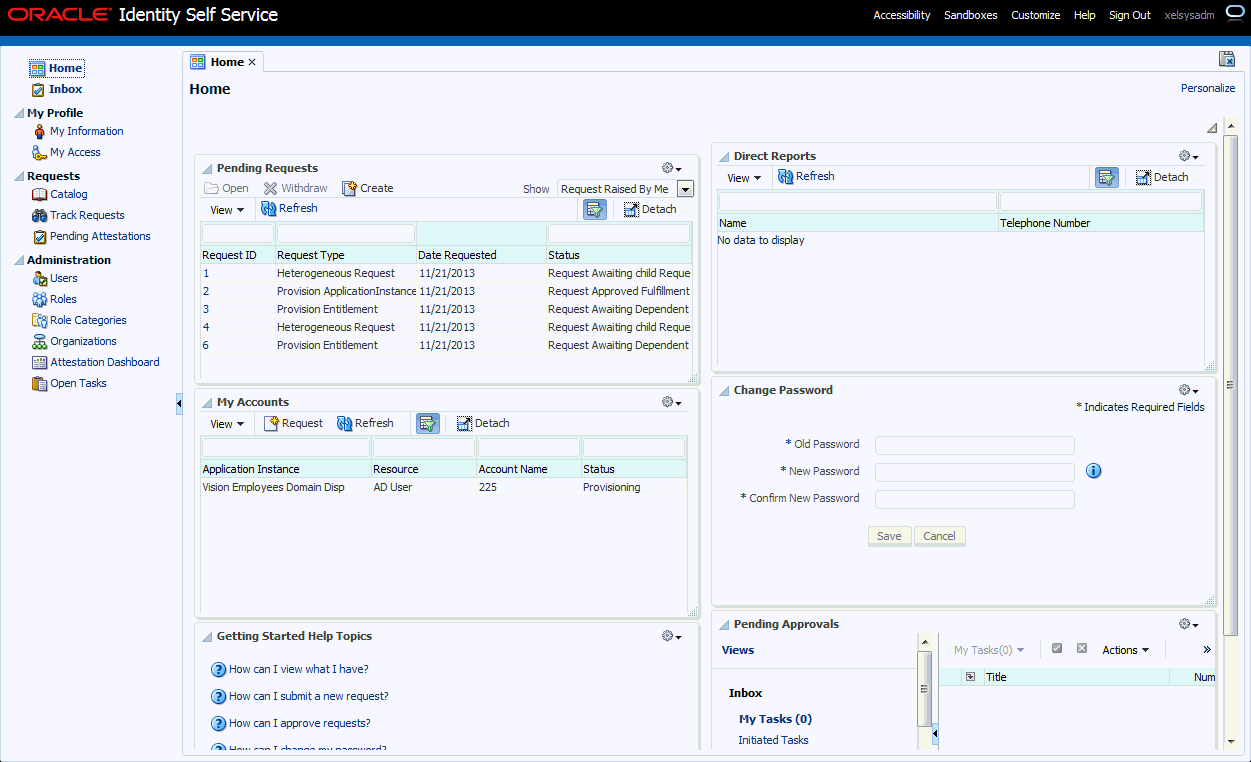
次の理由によって、ログイン操作でエラーとなる場合(「無効なサインイン。」など)があります。
不正な資格証明: 入力したユーザー名およびパスワードが正しくない場合、エラー・メッセージが表示されます。次の理由が考えられます。
ユーザー・ログインが存在しない
パスワードが正しくない
ユーザー・ログインは存在するがユーザーが削除されている
ロックされたアカウント: ご使用のユーザー・アカウントがロックされた場合は、資格証明が正しくてもログインできません。
無効なユーザー: ユーザー・アカウントが無効になっている場合は、ログインできません。
パスワードが期限切れの場合は、「パスワードの変更」フォームが表示されます。パスワードを変更しないとコンソールのメイン・ページに進むことはできません。新規パスワードを入力し、「発行」をクリックします。
システムがチャレンジ・レスポンスを指定するよう要求してきた場合は、チャレンジ・レスポンスを指定して「送信」をクリックします。
または、「取消」をクリックして、チャレンジ質問の設定を回避し、Identity Self Serviceにログオンすることもできます。チャレンジ質問を設定することで、ヘルプデスクに連絡することなくパスワードをリセットできます。これらのチャレンジ質問は、一意の質問および回答のセットです。チャレンジ質問および回答の設定の詳細は、「チャレンジ質問および回答の設定」を参照してください。
たとえば、「保留中の承認」ページへのアクセスを試行し、まだログインしていない状態で、リンクから保留中の承認を確認している場合は、ログイン・ページにリダイレクトされます。この項で説明しているログイン手順に従ってOracle Identity Managerにログインします。ただし、Identity Self Serviceのメイン・ページではなく、アクセスを試行している「保留中の承認」ページに移動します。
ユーザー・ログインを忘れた場合は、次の手順を実行して取得できます。
Identity Self Serviceのログイン・ページで、「ユーザー・ログインを忘れた場合」をクリックします。「ユーザー・ログインを忘れた場合」ページが表示されます。
「電子メール・アドレス」フィールドで、ユーザー・ログインに関連付けられた電子メール・アドレスを入力します。
「送信」をクリックします。指定された電子メール・アドレスに、追加の説明が記載された電子メールが送信されます。
間違った電子メール・アドレスを入力すると、指定したユーザーの詳細が存在しないことを示すエラー・メッセージが表示されます。
忘れたパスワードをリセットするには、次の手順を実行します。
Identity Self Serviceのログイン・ページで、「パスワードを忘れた場合」をクリックします。「パスワードを忘れた場合」ページが表示されます。
「ユーザー・ログイン」フィールドで、ユーザー・ログイン名を入力して、Oracle Identity Managerでユーザー・レコードを見つけます。次に、「次」をクリックします。「チャレンジ質問に回答してください」ページが表示されます。
このステップでは、ユーザー・アイデンティティを確認するために、ユーザー登録時に設定したチャレンジ質問がウィザードに表示されます。チャレンジ質問の回答を入力し、「次」をクリックします。「新規パスワードを入力してください」ページが表示されます。
このステップでは、設定しようとする新規パスワードを入力し、確認のために新規パスワードを再入力して、「保存」をクリックします。次の結果が考えられます。
入力したユーザー名がOracle Identity Managerで検出されないと、ユーザー・アカウントが不正であることを示すエラー・メッセージが表示されます。
指定したチャレンジ・レスポンスがユーザー登録中に設定したものと一致しない場合、次のエラー・メッセージが表示されます。
正しく回答された質問の数が必要な正答数と一致しません。すべての質問が正しく回答されているかどうかを確認してください。
アイデンティティの検証基準(つまり、本人の識別およびチャレンジ質問への回答)を満たしていても、構成したパスワード・ポリシーを新しいパスワードが満たしていないと、エラー・メッセージが表示されます。
アイデンティティの検証基準を満たしており、パスワードが正常に設定されていると、次のページに「パスワードが変更されました。」というメッセージが表示されます。これにより、(管理者が手動でロックしたのではなく)本人によってロックされていた場合には、ユーザー・アカウントのロックが解除されます。「ログインに戻る」をクリックしてログイン画面を表示し、この画面からOracle Identity Managerにログインできます。